Windows イベント ログの実践のベスト ミックスを学ぶ
- イベント ログから情報を抽出する必要があるため、イベント ログを記録するだけでは十分ではありません。
- 問題を軽減するには、ログから必要な情報をすべて取得する必要があります。
- このガイドを読んで、従うべき Windows イベント ログのベスト プラクティスを理解してください。

バツダウンロードファイルをクリックしてインストールします
- Fortectをダウンロードしてインストールします あなたのPC上で。
- ツールのスキャンプロセスを開始します 問題の原因となっている破損したファイルを探します。
- を右クリックします 修理を開始する これにより、ツールが修正アルゴリズムを開始できるようになります。
- Fortect は次によってダウンロードされました 0 今月の読者様。
技術の進歩により、記録したイベント ログから、ネットワークの健全性やセキュリティ違反の試みに関する正しい情報が得られることを確認する必要があります。
組織はベストプラクティスを適用しようとしていますが、 Windowsイベントログ、依然としてセキュリティを重視した監視ポリシーを策定できていません。
このガイドでは、ネットワーク内のあらゆる不利な課題に対処するのに役立つ、Windows イベント ログに関する 10 のベスト プラクティスを紹介します。 早速本題に入りましょう。
Windows イベント ログのベスト プラクティスを適用することが不可欠なのはなぜですか?
イベント ログには、インターネット上で発生したあらゆるインシデントに関する重要な情報が含まれています。 これには、セキュリティ情報、ログインまたはログオフのアクティビティ、アクセス試行の失敗/成功などが含まれます。
マルウェア感染やデータ侵害についても知ることができます イベントログを使用する. ネットワーク管理者は、潜在的なセキュリティ脅威を追跡するためにリアルタイムにアクセスでき、発生している問題を軽減するための措置をすぐに講じることができます。
さらに、多くの組織は、監査証跡などの法規制に準拠するために Windows イベント ログを維持する必要があります。
Windows イベント ログの最良の実践方法は何ですか?
- Windows イベント ログのベスト プラクティスを適用することが不可欠なのはなぜですか?
- Windows イベント ログの最良の実践方法は何ですか?
- 1. 監査を有効にする
- 2. 監査ポリシーを定義する
- 3. ログ記録を一元的に統合
- 4. リアルタイムの監視と通知を有効にする
- 5. ログ保持ポリシーを必ず設けてください
- 6. イベントの煩雑さを軽減する
- 7. 時計が同期していることを確認してください
- 8. 会社のポリシーに基づいてログ記録の実践を設計する
- 9. ログエントリにすべての情報が含まれていることを確認してください
- 10. 効率的なログ監視および分析ツールを使用する
1. 監査を有効にする
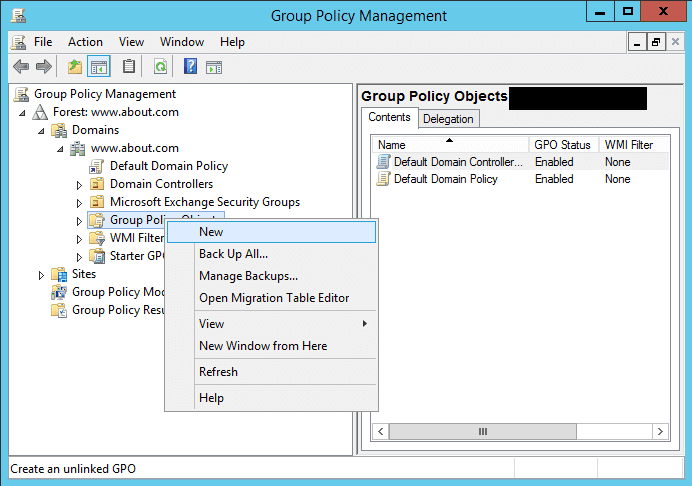
Windows イベント ログを監視するには、まず監査を有効にする必要があります。 監査を有効にすると、ユーザー アクティビティ、ログイン アクティビティ、セキュリティ侵害、その他のセキュリティ イベントなどを追跡できるようになります。
監査を有効にするだけでは効果はありませんが、システム認証、ファイルまたはフォルダーへのアクセス、その他のシステム イベントについては監査を有効にする必要があります。
これを有効にすると、システム イベントに関する詳細な詳細が得られ、イベント情報に基づいてトラブルシューティングを行うことができます。
2. 監査ポリシーを定義する
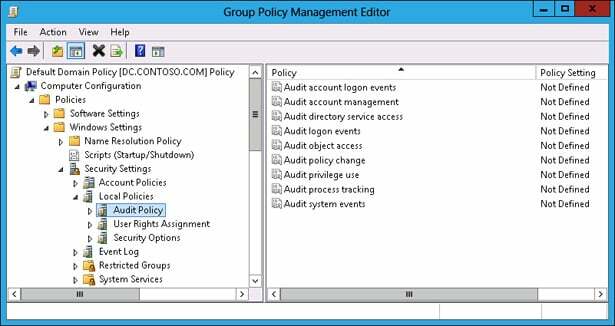
監査ポリシーとは、どのセキュリティ イベント ログを記録するかを定義する必要があることを意味します。 コンプライアンス要件、現地の法律や規制、記録が必要なインシデントを発表すると、メリットが倍増します。
主な利点は、組織のセキュリティ ガバナンス チーム、法務部門、その他の関係者がセキュリティ問題に取り組むために必要な情報を入手できることです。 一般に、監査ポリシーは個々のサーバーおよびワークステーションに手動で設定する必要があります。
3. ログ記録を一元的に統合
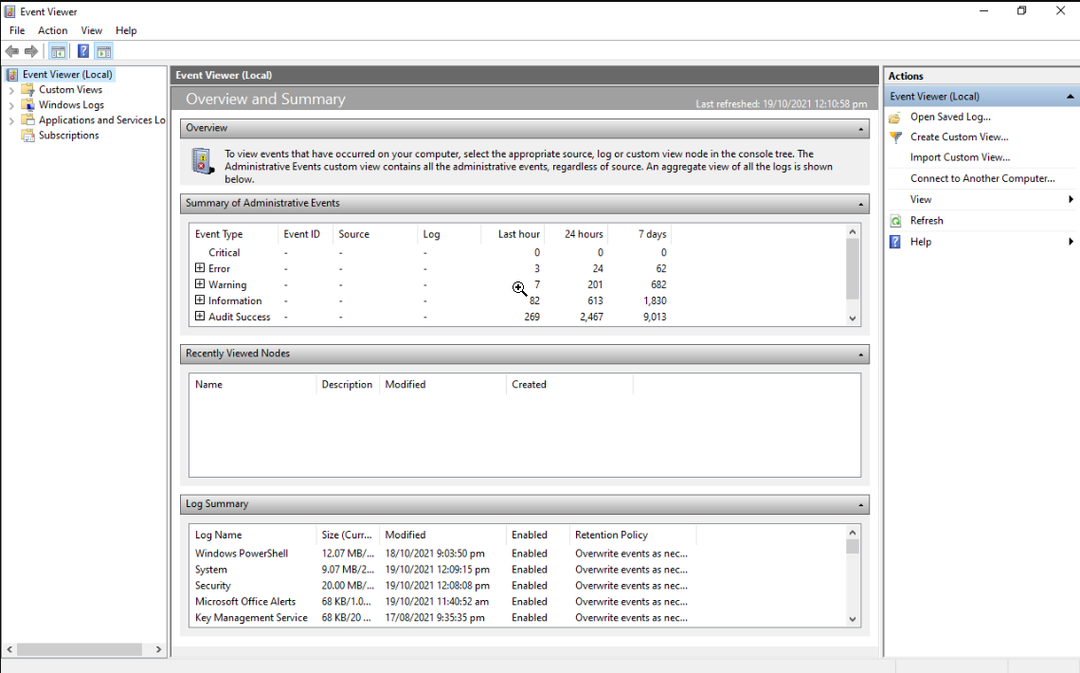
Windows イベント ログは一元化されていないことに注意してください。つまり、各ネットワーク デバイスまたはシステムが独自のイベント ログにイベントを記録します。
全体像を把握し、問題を迅速に軽減するには、ネットワーク管理者は中央データ内のレコードを統合して完全に監視する方法を見つける必要があります。 さらに、これにより、監視、分析、レポート作成がはるかに簡単になります。
ログ記録を一元的に統合するだけで効果があるだけでなく、自動的に実行されるように設定する必要があります。 多数のマシン、ユーザーなどが関与するため。 ログデータの収集が複雑になります。
4. リアルタイムの監視と通知を有効にする
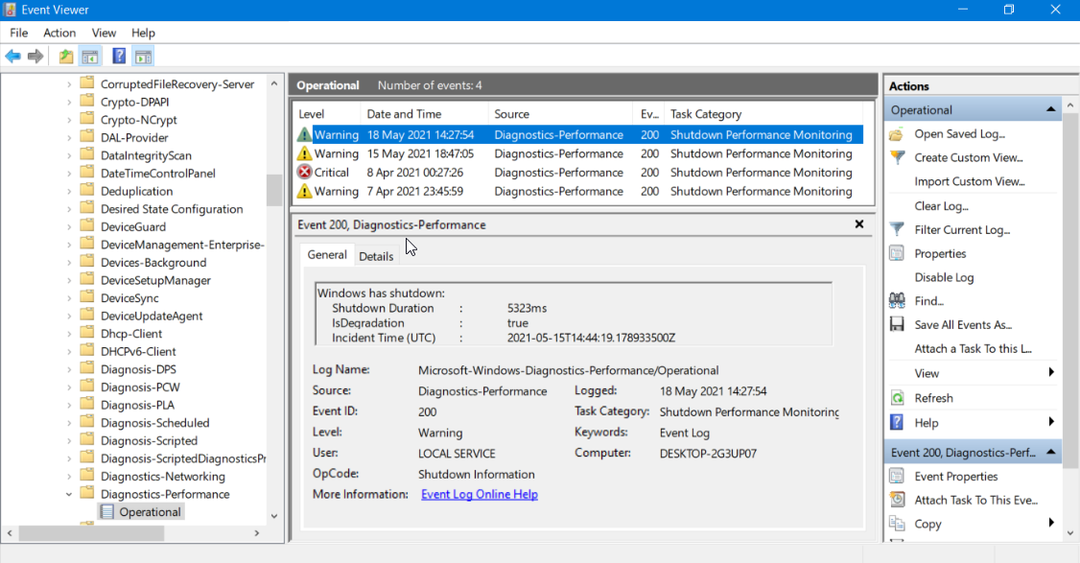
多くの組織は、同じオペレーティング システム (最も一般的には Windows OS) とともに同じタイプのデバイスを使用することを好みます。
ただし、ネットワーク管理者は、常に 1 種類のオペレーティング システムまたはデバイスを監視したいとは限りません。 彼らは、Windows イベント ログの監視だけでなく、それ以上のものを選択できる柔軟性とオプションを望んでいるかもしれません。
このため、UNIX や LINUX を含むすべてのシステムに対して Syslog サポートを選択する必要があります。 さらに、ログのリアルタイム監視を有効にし、ポーリングされた各イベントが一定の間隔で記録され、検出されたときにアラートまたは通知が生成されるようにする必要もあります。
最善の方法は、すべてのイベントを記録するイベント監視システムを確立し、より高いポーリング頻度を設定することです。 イベントとシステムを把握したら、監視するイベントの数をチョークアウトしてダイヤルダウンできます。
5. ログ保持ポリシーを必ず設けてください
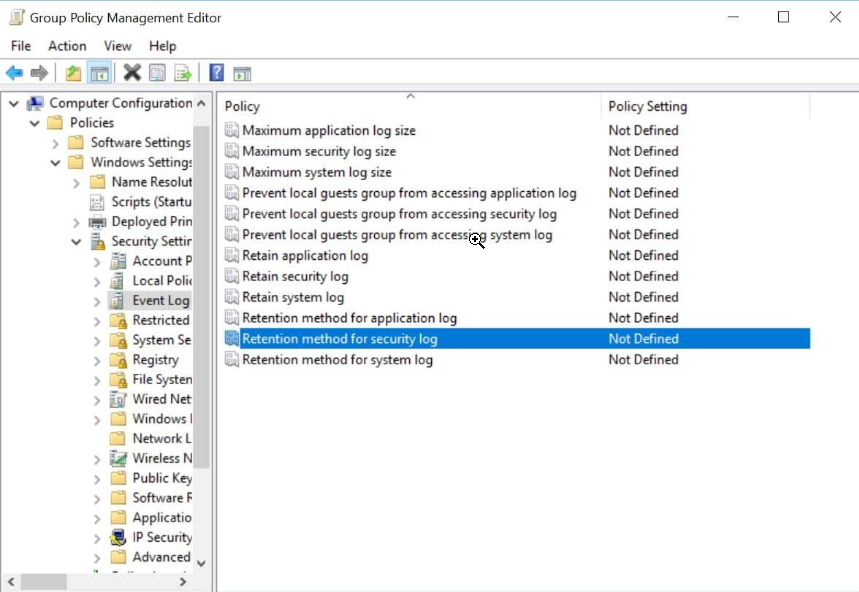
専門家のヒント:
スポンサーあり
PC の問題の中には、特に Windows のシステム ファイルやリポジトリが欠落または破損している場合、対処が難しいものがあります。
必ず専用ツールを使用してください。 フォルテクト、壊れたファイルをスキャンして、リポジトリからの新しいバージョンに置き換えます。
ログを一元的に収集するだけでは、長期的にはあまり意味がありません。 Windows イベント ログの最良の実践方法の 1 つとして、ログ保持ポリシーを必ず設ける必要があります。
ログ保持ポリシーを長期間有効にすると、ネットワークとデバイスのパフォーマンスを把握できるようになります。 さらに、時間の経過とともに発生したデータ侵害やイベントを追跡することもできます。
ログ保持ポリシーは、 Microsoft イベント ビューア 最大セキュリティ ログ サイズを設定します。
- OIS.exe とは何か、アプリケーション エラーを修復する方法は?
- Windows イベント ログをバックアップまたはエクスポートする方法
- Windows 10 および 11 でイベント ビューアーが機能しないことを解決する方法
- Dotnetfx.exe とは何ですか? それをダウンロードしてインストールする方法は?
6. イベントの煩雑さを軽減する
ネットワーク管理者にとって、すべてのイベントのログを保持しておくことは非常に有益ですが、ログに記録するイベントが多すぎると、重要なイベントから注意が逸れてしまう可能性もあります。
重要な情報を見落とす可能性があり、セキュリティ侵害のバイパスにつながる可能性があります。 このような場合は、セキュリティ ポリシーを慎重に監査する必要があり、Windows イベント ログの最良の実践方法の 1 つとして、重要なイベントのみをログに記録することをお勧めします。
7. 時計が同期していることを確認してください
Windows イベント ログを追跡および監視するための最適なポリシーを設定しましたが、すべてのシステム間でクロックを同期していることが重要です。
Windows イベント ログに関する重要かつ最良の実践方法の 1 つは、クロックが全体的に同期されていて、正しいタイム スタンプが取得されていることを確認することです。
システム間の時間にわずかな差異がある場合でも、イベントの監視が困難になり、イベントの診断が遅れた場合にはセキュリティの欠如につながる可能性もあります。
セキュリティ リスクを軽減するために、システム クロックを毎週確認し、正しい時刻と日付を設定してください。
8. 会社のポリシーに基づいてロギング方法を設計する
ログ ポリシーとログに記録されるイベントは、ネットワークの問題をトラブルシューティングするための組織にとって重要な資産です。
したがって、適用したロギング ポリシーが会社のポリシーと一致していることを確認する必要があります。 これには以下が含まれる可能性があります。
- 役割ベースのアクセス制御
- リアルタイムの監視と解決
- リソースを構成するときに最小特権ポリシーを適用する
- 保存および処理する前にログを確認する
- 組織のアイデンティティにとって重要かつ不可欠な機密情報をマスクする
9. ログエントリにすべての情報が含まれていることを確認してください
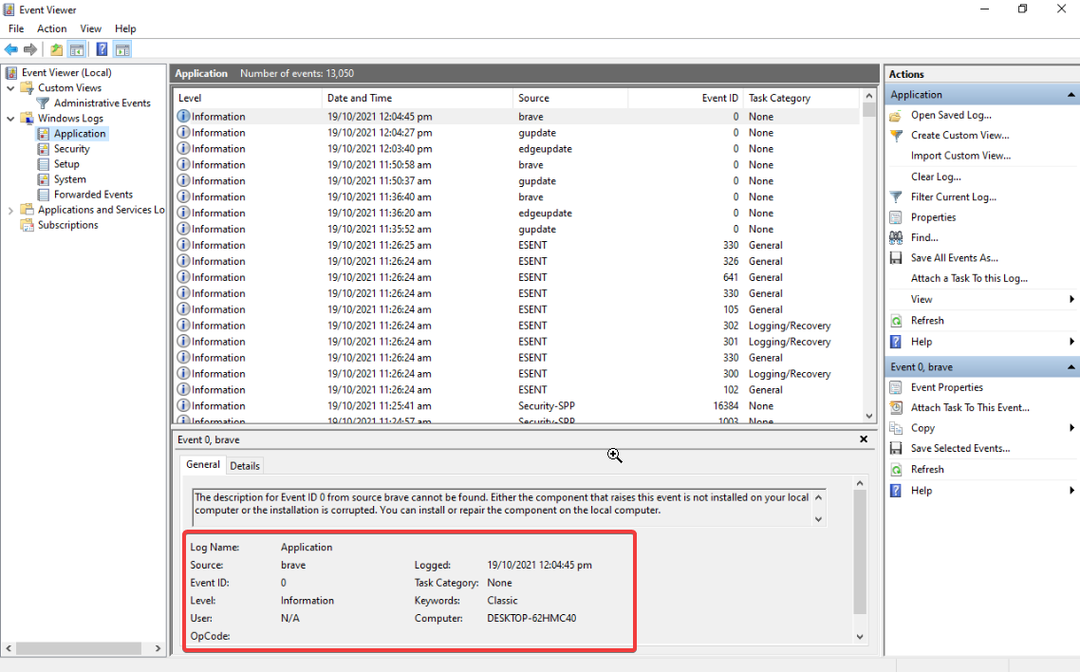
セキュリティ チームと管理者は協力して、攻撃を軽減するために必要なすべての情報を確実に入手できるログ記録および監視プログラムを構築する必要があります。
ログ エントリに含める必要がある情報の一般的なリストは次のとおりです。
- 俳優 – ユーザー名と IP アドレスを持っている人
- アクション – どのソースで読み取り/書き込みを行うか
- 時間 – イベント発生のタイムスタンプ
- 位置 – 地理位置情報、コードスクリプト名
以上の4つの情報が、ログの「誰が、何を、いつ、どこで」の情報を構成します。 これらの重要な 4 つの質問に対する答えを知っていれば、問題を適切に軽減することができます。
イベント ログの手動トラブルシューティングはそれほど確実ではなく、成功する場合もあれば失敗する場合もあります。 このような場合は、ログ監視および分析ツールを利用することをお勧めします。
あなたの便宜のために、いくつかをリストしたガイドを用意しています。 最高のイベントログ分析ツール 使えるということ。 このリストには、無料の高度な分析ツールが含まれています。
さらに、私たちのリストをチェックすることができます 最高のログ監視ソフトウェア Windows 10 および 11 を自動化し、問題への取り組みを支援します。
このガイドで私たちが説明するのは以上です。 Windows 10 および 11 でイベント ビューアーが機能しない問題を解決する方法を詳しく説明したガイドがあります。
上記のリストから、どの Windows イベント ログの最良の実践方法が採用されているかを、以下のコメント欄でお気軽にお知らせください。
まだ問題が発生していますか?
スポンサーあり
上記の提案を行っても問題が解決しない場合は、コンピュータでさらに深刻な Windows の問題が発生する可能性があります。 次のようなオールインワン ソリューションを選択することをお勧めします。 フォルテクト 問題を効率的に解決するために。 インストール後は、 表示&修正 ボタンを押してから 修復を開始します。

![イベント ID 4724: アカウントをリセットしようとしました [修正]](/f/7e7777e1c38b81c59cc2fdd195312cdb.png?width=300&height=460)
![イベント ID 4740: ユーザー アカウントがロックアウトされました [修正]](/f/072a18c67f50711f0ebcbe24073392d4.png?width=300&height=460)